WordPress는 다양한 기능을 제공하며 양식 제출 관리는 많은 웹사이트 소유자에게 중요한 측면입니다. 이 영역의 선도적인 솔루션 중 하나는 양식 생성 및 관리를 간소화하는 다용도 플러그인인 WPForms 입니다.

그러나 이러한 양식의 제출 수를 제어하는 것은 데이터 품질을 유지하고 스팸을 방지하는 데에도 똑같이 중요합니다. 이 가이드에서는 WPForms를 사용하여 WordPress 양식 제출을 효과적으로 제한하여 웹 사이트 항목의 수량과 품질을 제어할 수 있는 방법을 살펴보겠습니다.
WordPress 양식 제출 제한을 제한하는 것이 중요한 이유는 무엇입니까?
WordPress 사이트에서 양식 제출 수를 제어하는 것이 유용한 데는 여러 가지 이유가 있습니다.
예를 들어, 특정 수의 좌석만 사용할 수 있는 이벤트에 대한 양식을 만들고 싶을 수 있습니다. 또는 피드백 양식을 등록된 회원으로 제한하고 싶을 수도 있습니다. WordPress 양식은 수신되는 제출 수를 제한하기 위해 다양한 방법으로 설정할 수 있습니다.
놀라운 웹사이트 만들기
최고의 무료 페이지 빌더 Elementor와 함께
지금 시작WordPress에서 양식 항목을 제한할 수 있는 몇 가지 방법은 다음과 같습니다.
- 허용되는 최대 항목 수를 설정합니다. 회신이나 경품과 같은 양식에 유용합니다.
- 특정 마감일까지 제출을 제어합니다. 장학금, 이벤트 또는 취업 지원과 관련된 양식에 적합합니다.
- 로그인한 사용자의 제출만 허용합니다. 회원 사이트나 온라인 상점에 유용합니다.
- 각 사람을 하나의 항목으로 제한하여 양식에 대한 중복 피드백을 받지 않도록 합니다.
- 연령 확인을 사용하여 제출물을 관리하세요. 이는 현지 법률을 준수하는 데 도움이 됩니다.
- 사용자 위치 또는 IP 주소를 기반으로 제출을 제어합니다. 특정 영역을 차단하거나 스팸을 차단하는 데 유용합니다.
WordPress 양식 플러그인은 필요에 맞게 조정하여 작업을 더 쉽게 만들 수 있습니다.
그렇다면 WordPress에서 양식 항목을 쉽게 제어하는 방법을 살펴보겠습니다.
WPForms로 WordPress 양식 제출을 제한하는 방법
양식 제출을 제어하는 가장 좋은 방법은 WPForms를 사용하는 것입니다. WordPress 문의 양식용으로 널리 사용되는 플러그인으로, 600만 개 이상의 웹사이트에서 더 나은 양식을 만들기 위해 사용됩니다.
WPForms를 사용하면 양식을 사용할 수 있는 사람을 결정하고 항목에 제한을 설정하는 데 도움이 되는 Form Locker 추가 기능을 얻을 수 있습니다.
시작하려면 WPForms 플러그인을 설치하고 활성화하세요.
그런 다음 WordPress 관리자 패널의 WPForms » 설정 페이지로 이동하여 라이센스 키를 입력하세요. 이 정보는 WPForms 웹사이트의 계정 영역에서 찾을 수 있습니다.
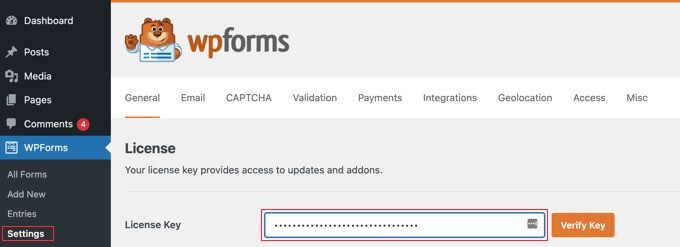
그런 다음 WPForms에서 Form Locker 기능을 활성화해야 합니다.
시작하려면 WordPress 관리 사이드바의 WPForms » 애드온 페이지로 이동하세요. 'Form Locker Addon'을 찾아 클릭하세요. 그런 다음 '애드온 설치' 버튼을 누르시면 됩니다.
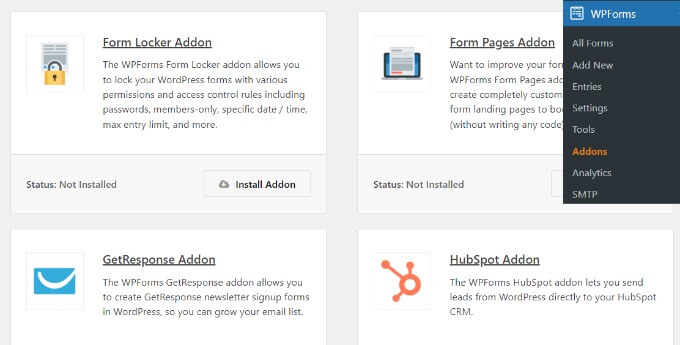
그런 다음 WordPress 양식을 만들어야 합니다.
WordPress 대시보드에서 WPForms » 새로 추가로 이동합니다.
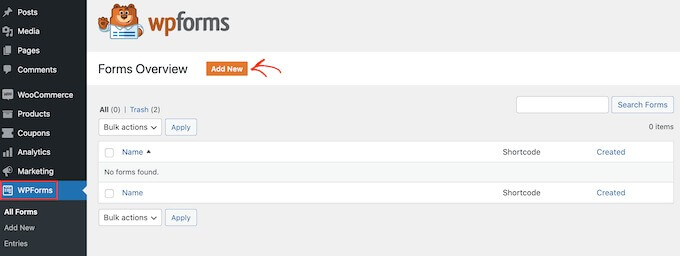
WPForms 양식 작성기가 다음 화면에 나타납니다.
여기에서 상단에 양식 이름을 지정하세요.
그런 다음 미리 작성된 양식 템플릿 중에서 선택하여 즉시 시작하거나 빈 템플릿을 사용하여 처음부터 시작할 수 있습니다. 이 튜토리얼에서는 '콘테스트 등록 양식' 템플릿을 사용합니다.
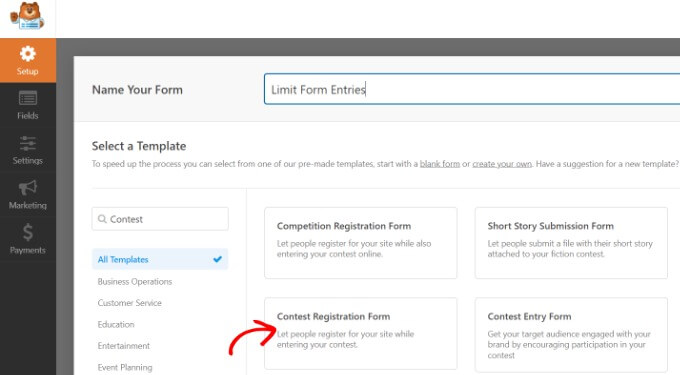
그런 다음 끌어서 놓기 양식 작성 도구를 사용하여 양식을 편집할 수 있습니다.
양식 템플릿에는 이미 기본 양식 필드가 있습니다. 그러나 왼쪽 메뉴에서 추가 필드를 끌어서 템플릿에 놓으면 추가 필드를 추가할 수 있습니다.
체크박스, 드롭다운, 주소, 전화번호 등 액세스할 수 있는 다양한 필드가 있습니다.
그런 다음 왼쪽 열에서 양식 옵션을 추가로 사용자 정의할 수 있습니다.
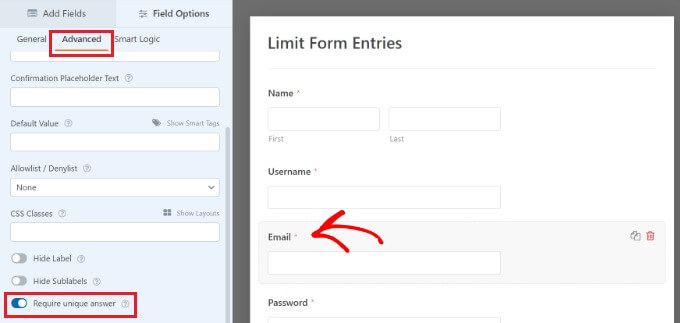
이름, 사용자 이름 등 다른 양식 필드에 대해서도 이 과정을 반복할 수 있습니다. 사람들은 한 번의 항목으로 제한되며 동일한 이메일이나 이름을 사용하여 양식을 두 번 제출할 수 없습니다.
그런 다음 양식 작성기 아래의 '설정' 페이지로 이동하여 '양식 보관함' 설정을 선택하세요.
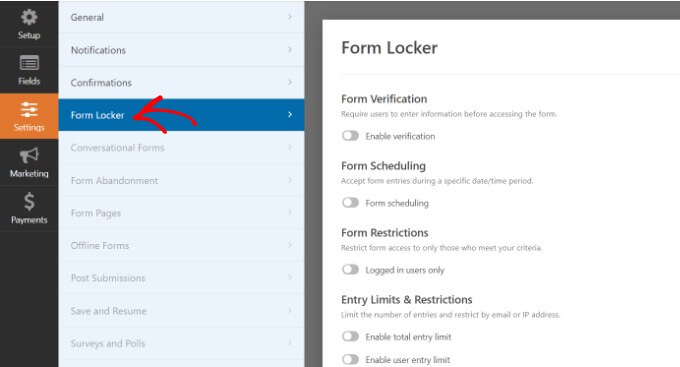
이제 Form Locker 섹션 아래에 양식 항목 수를 제한하는 몇 가지 옵션이 표시됩니다.
원하는 경우 모든 설정을 활성화할 수 있습니다. 그러나 사용자 경험과 참여도를 높이기 위해 양식 항목을 제한하는 옵션을 하나 또는 두 개 설정하는 것이 좋습니다.
각 옵션을 자세히 살펴보겠습니다.
확인을 통해 양식 항목 제한
Form Locker 설정에서 '양식 확인' 옵션을 활성화하면 더 많은 옵션이 표시됩니다. 그런 다음 사용자에게 비밀번호, 이메일 주소 또는 연령을 제출하도록 요구하여 양식 제한을 추가할 수 있습니다.
'유형' 드롭다운 메뉴를 클릭한 다음 옵션을 선택하세요.
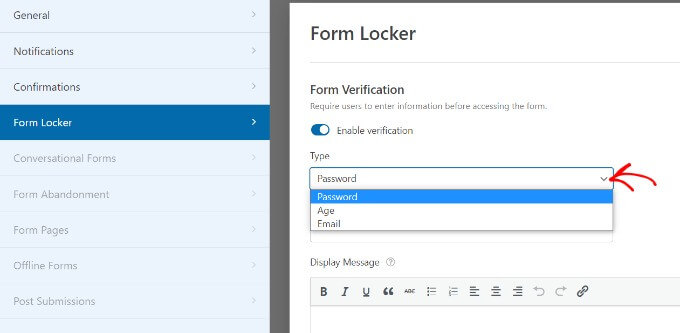
예를 들어, 드롭다운 메뉴에서 '연령' 옵션을 선택하면 양식에 액세스할 수 있는 사용자의 나이를 지정할 수 있습니다.
양식 항목의 경우 최소, 최대 또는 정확한 연령 확인을 선택할 수 있습니다.
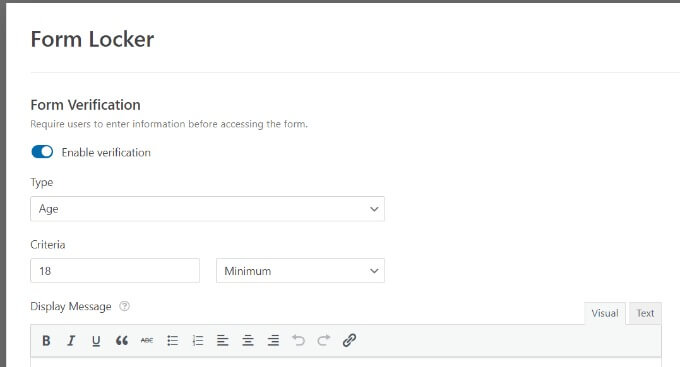
양식 항목의 시간 및 날짜 설정
그런 다음 '양식 예약' 옵션을 활성화하세요. 이를 통해 양식 항목의 시작 및 종료 날짜와 시간을 선택할 수 있습니다.
시간에 민감한 캠페인을 운영하는 경우 유용합니다.
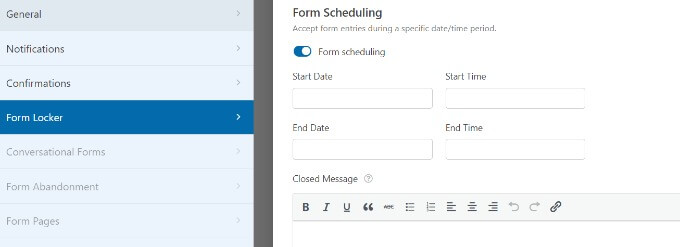
누군가가 마감일 이후에 양식을 제출하려고 시도하는 경우 나타나는 마감 메시지를 제공할 수도 있습니다.
로그인하지 않은 사용자에 대해 제한
WPForms를 사용하면 로그인한 사용자만으로 양식 항목을 제한할 수도 있습니다.
'로그인한 사용자만' 확인란을 선택하면 됩니다. 그런 다음 로그아웃한 사용자가 양식 제출을 시도하는 경우 메시지를 추가하세요.
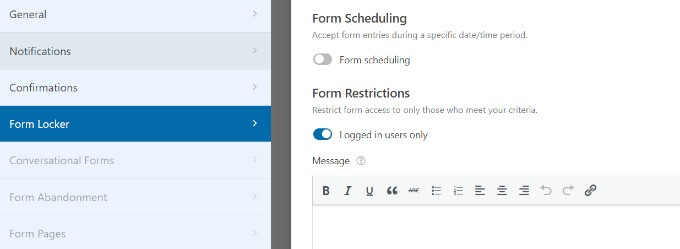
총 양식 입력 제한 설정
'총 참가 제한 활성화' 옵션을 활성화하여 제출 총량을 제한할 수도 있습니다.
WooCommerce 매장에 주문 양식이 있고 재고가 1,000개만 있다고 가정해 보겠습니다.
제한 필드에 숫자를 입력하고 양식을 닫을 때 표시할 메시지를 추가하기만 하면 됩니다.
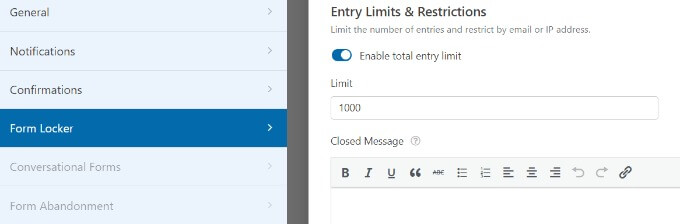
마찬가지로 '사용자 항목 제한 활성화' 옵션을 선택하여 양식 항목을 제한할 수 있습니다.
WPForms를 사용하면 IP 주소와 이메일 주소로 양식 항목을 제한할 수 있습니다. 시작하려면 'IP 주소로 제한' 및 '이메일 주소로 제한' 선택 옆의 확인란을 선택하세요.
그런 다음 드롭다운 메뉴에서 옵션을 선택하고 제한하려는 양식 항목 수를 입력합니다.
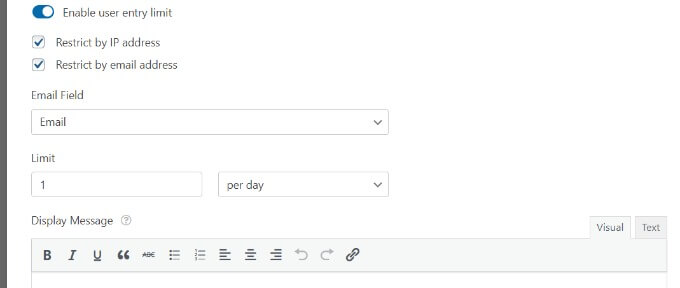
우리의 경우에는 하루에 한 번으로 제한했습니다. 이는 주별, 월별 또는 연도별로 변경할 수 있습니다.
WordPress에서 양식 항목 수를 제한하는 데 사용하려는 옵션을 활성화한 후 상단에 있는 '저장' 버튼을 클릭하기만 하면 됩니다.
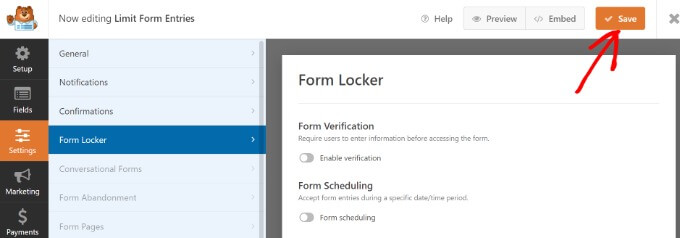
WordPress 웹사이트에 양식 추가하기
양식을 생성한 후 이를 WordPress 사이트의 페이지나 게시물에 추가하고 싶을 것입니다.
이를 달성하는 가장 간단한 방법은 WPForms 양식 작성기를 사용하고 '포함' 버튼을 클릭하는 것입니다. 단축 코드나 WPForms 블록을 사용하여 양식을 추가할 수도 있습니다.
버튼을 클릭하면 기존 페이지 편집과 새 페이지 생성 중에서 선택하라는 팝업 창이 열립니다.
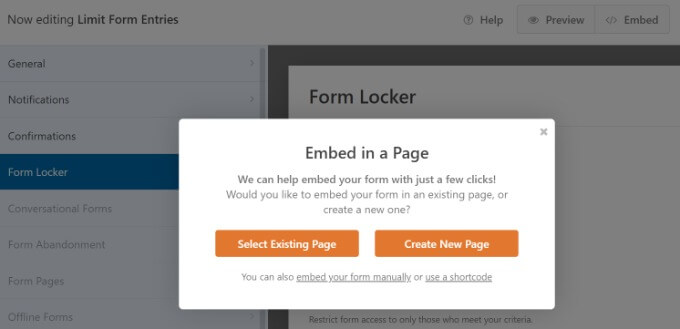
이번 강의에서는 '새 페이지 만들기' 옵션을 선택하겠습니다.
그런 다음 페이지 이름을 입력하고 'Let's Go!'를 클릭하세요. 단추.
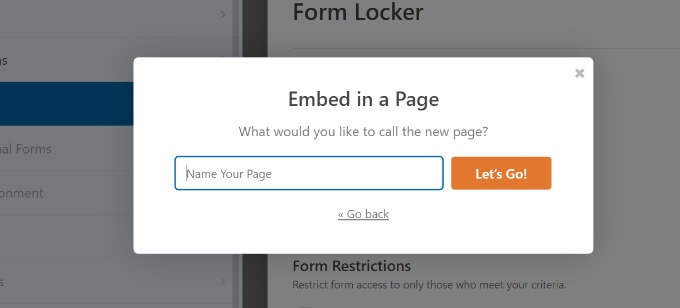
그런 다음 양식을 마지막으로 수정할 수 있는 WordPress 콘텐츠 편집기에 양식이 표시됩니다.
그런 다음 페이지를 미리 보고 게시하세요.
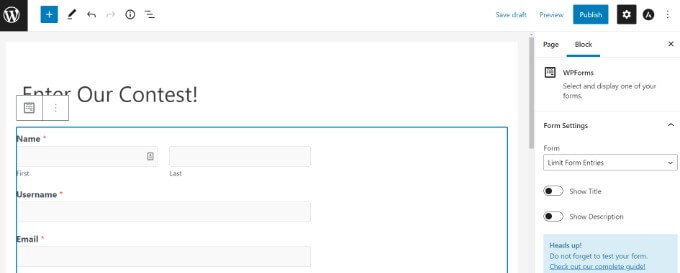
WordPress 양식 입력 제한을 테스트할 수도 있습니다.
예를 들어, 양식에 연령 제한을 설정했는데 누군가 연령 요구 사항을 충족하지 못하는 경우 양식을 제출할 수 없습니다.
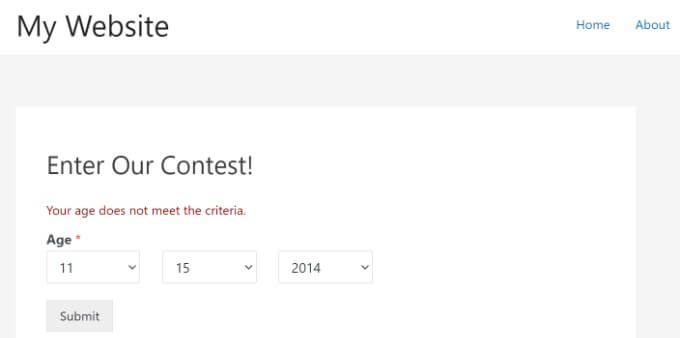
반면에 필요한 양식 항목 전체를 얻었거나 양식 작성 종료 날짜 및 시간이 지났다고 가정해 보겠습니다.
이러한 경우 사용자가 양식 랜딩 페이지를 방문하면 알림이 표시됩니다.
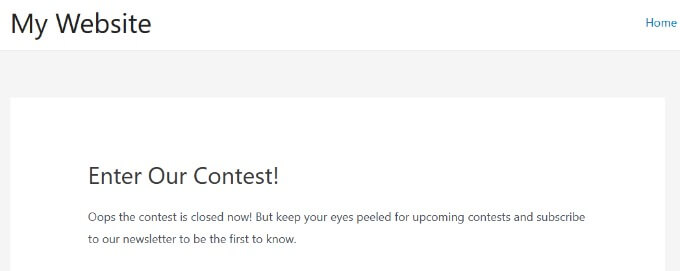
최종 단어
결론적으로, 양식 제출을 효과적으로 관리하는 것은 WordPress 웹사이트를 유지하는 데 있어 중요한 측면입니다. Form Locker 애드온을 갖춘 WPForms는 제출을 제어하고 제한하는 사용자 친화적이고 효율적인 수단을 제공합니다. 이 가이드에 설명된 단계를 따르면 사용자는 제출 제한을 성공적으로 구현하여 더 나은 데이터 품질을 보장하고 스팸을 줄이며 WordPress 양식의 전체 기능을 향상시킬 수 있습니다. 이러한 도구와 전략을 통해 웹사이트 소유자는 양식 제출을 관리하고 온라인 플랫폼을 더욱 쉽고 효과적으로 최적화할 수 있습니다.




